작업 과정에서 두 Word 파일을 비교하여 차이점을 파악하는 것은 매우 중요합니다. 이 글에서는 빠르고 간편하게 비교하는 방법을 안내해 드리겠습니다!
 |
두 개의 Word 파일을 비교하면 버전 간의 변경 사항과 유사점을 확인하는 데 도움이 될 뿐만 아니라 데이터의 정확성과 무결성을 보장합니다. 동일한 내용의 초안을 여러 개 받는 경우, 비교 기능을 사용하면 변경 사항을 빠르게 요약하고 편집되지 않은 부분을 유지하는 데 도움이 됩니다. 특히 여러 번 수정된 보고서, 프로젝트 또는 중요한 문서를 비교할 때 유용합니다.
Compare를 사용하여 2개의 Word 파일을 비교하는 방법
Microsoft Word의 비교 기능을 사용하면 두 Word 파일의 차이점을 더욱 간단하고 효율적으로 비교할 수 있습니다. 쉽고 정확하게 비교하는 자세한 방법은 다음과 같습니다.
1단계: 먼저 비교할 첫 번째 Word 파일을 엽니다. 도구 모음에서 "검토" 탭을 선택한 다음 "비교"를 클릭하여 비교를 시작합니다.
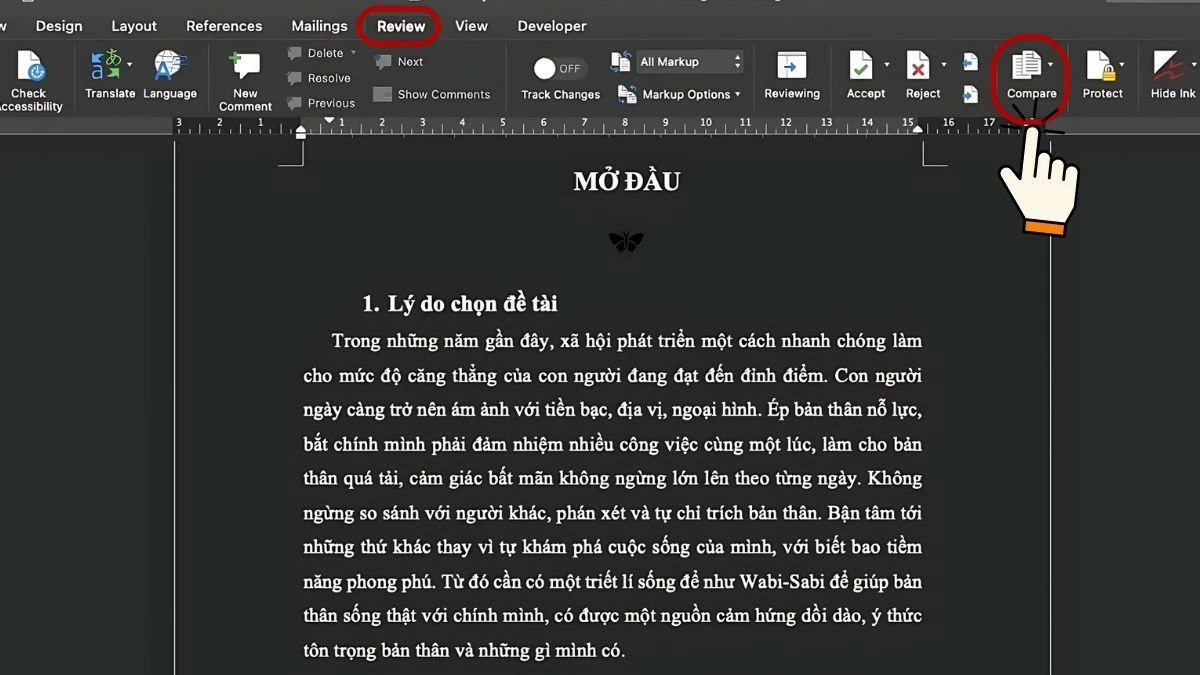 |
2단계: 다음으로, 드롭다운 메뉴에서 "문서 비교"를 선택하여 비교 대화 상자를 엽니다.
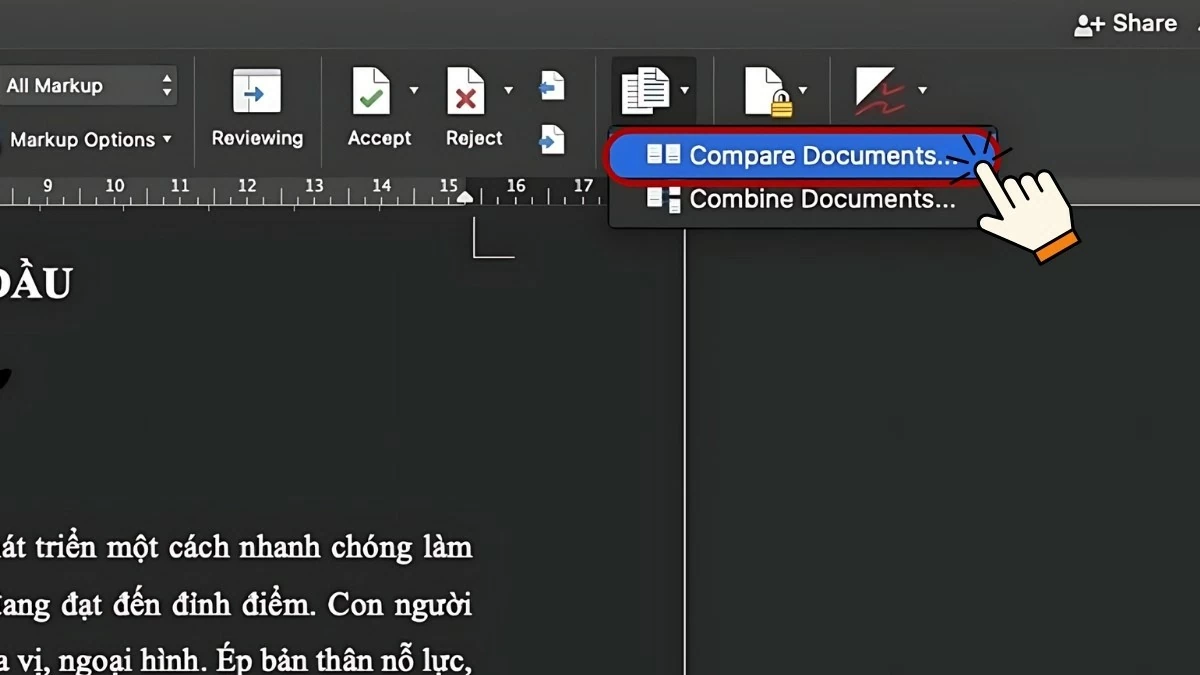 |
3단계 : "원본 문서" 섹션에서 첫 번째 파일이 열립니다. 비교할 두 번째 Word 파일을 추가하려면 "수정된 문서" 옆에 있는 폴더 아이콘을 클릭하세요.
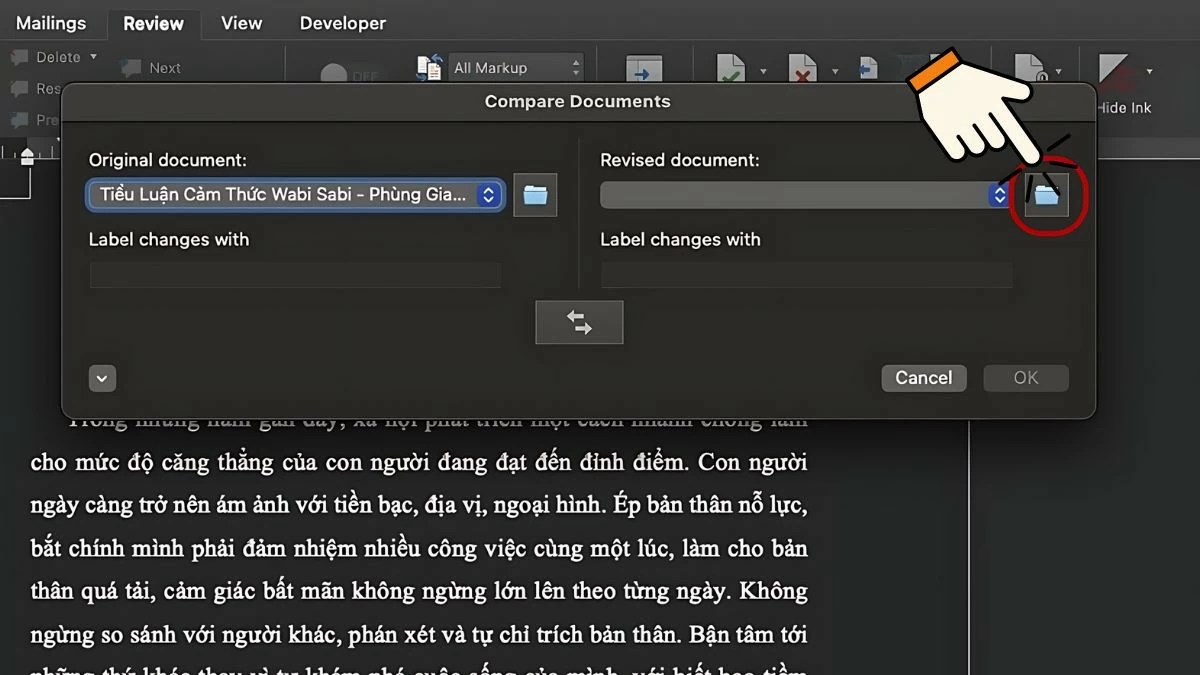 |
4단계: 비교할 두 번째 Word 파일을 찾아 선택한 다음 "열기"를 클릭합니다.
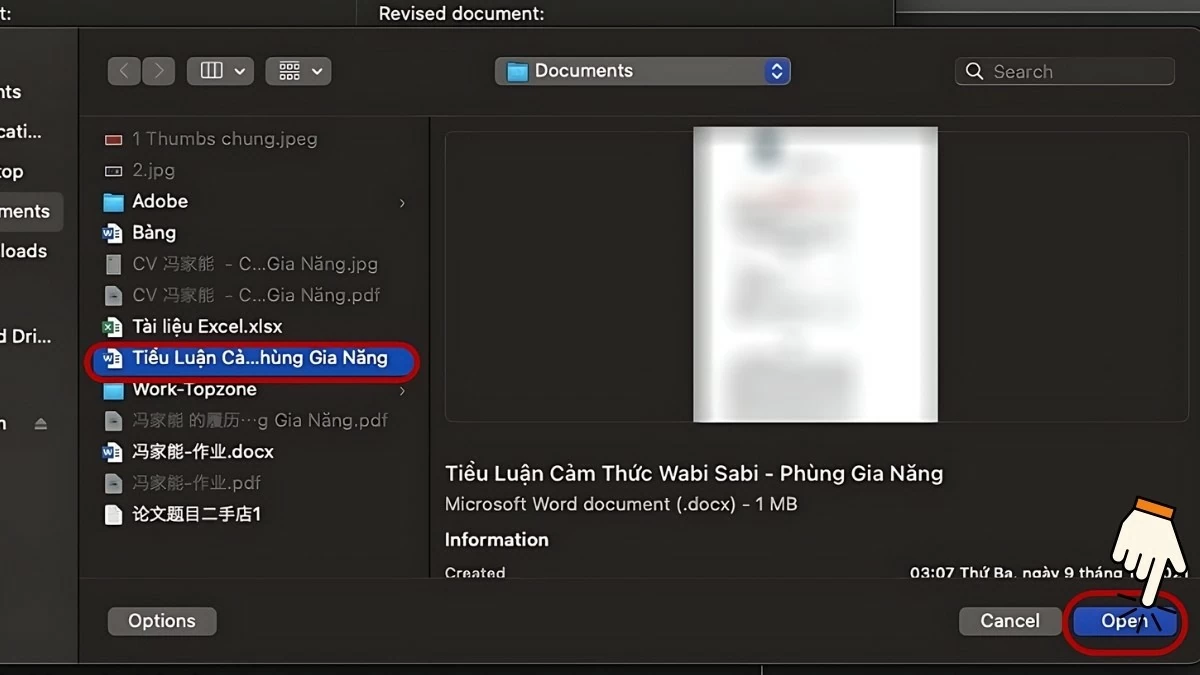 |
5단계: "확인"을 클릭하여 확인하고 비교 과정을 시작합니다.
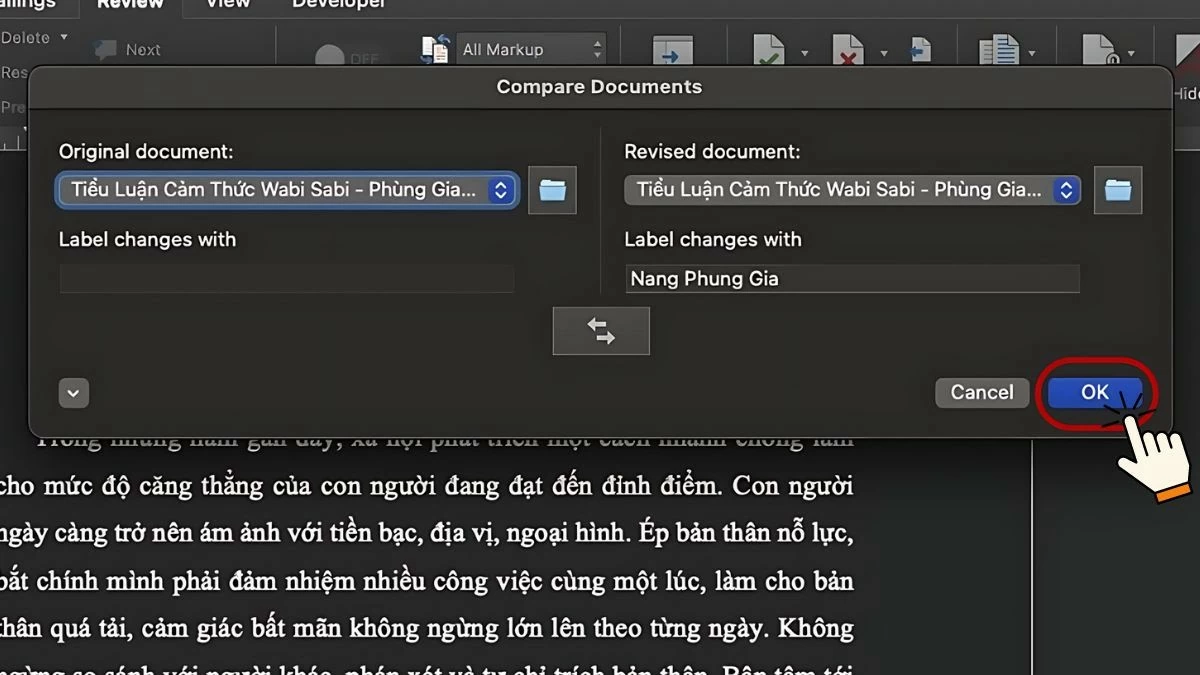 |
6단계: Microsoft Word가 두 파일을 자동으로 비교하고 대조합니다. 결과는 자세히 표시되며, 차이점과 유사점이 명확하게 표시되어 문서 간의 변경 사항을 쉽게 확인할 수 있습니다.
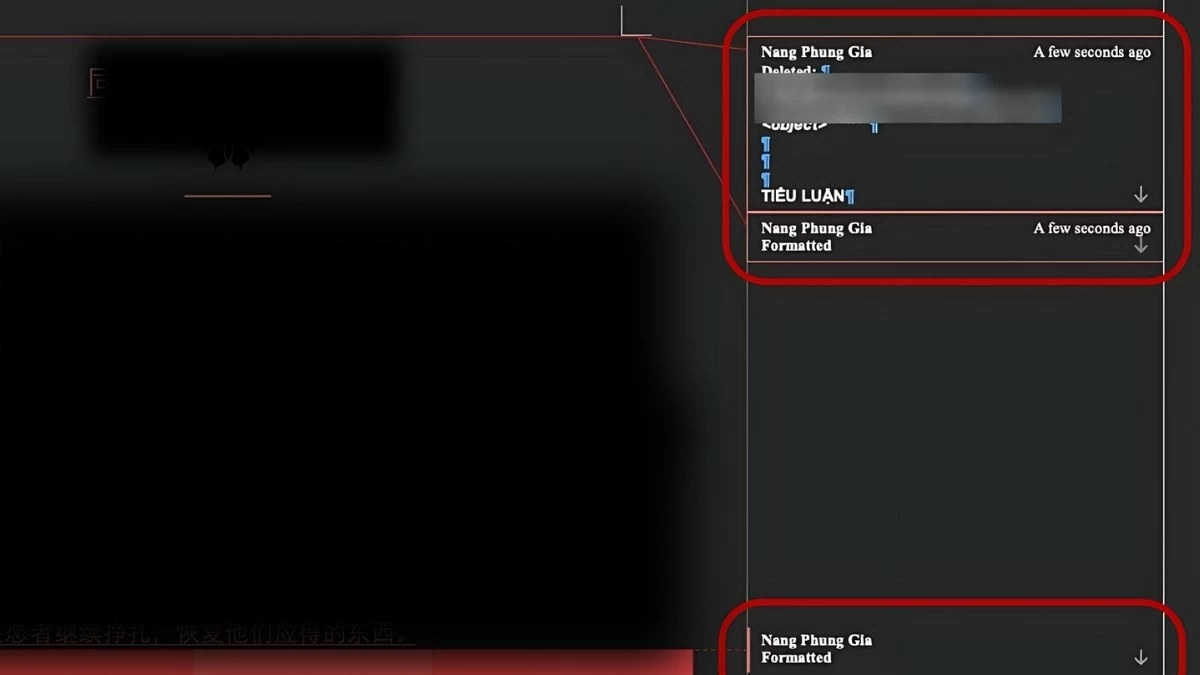 |
2개의 Word 파일을 온라인으로 비교하는 방법
Microsoft Word가 없다면 온라인 도구를 사용하여 두 Word 파일의 차이점을 비교할 수 있습니다. 이는 유용하고 널리 사용되는 방법입니다. CopyLeaks나 Diffchecker와 같은 편리한 온라인 도구를 사용할 수 있습니다. 이 과정을 수행하는 자세한 지침은 다음과 같습니다.
CopyLeaks 도구 사용 방법
CopyLeaks를 사용하여 두 개의 Word 파일을 온라인에서 비교하는 구체적인 단계는 다음과 같습니다.
1단계: CopyLeaks 웹사이트(https://copyleaks.com/)로 이동하세요. 이미 계정이 있는 경우 이메일과 비밀번호를 사용하여 로그인하세요. 계정이 없는 경우, 등록 후 이메일로 발송된 계정 활성화 안내에 따라 계정을 활성화하세요.
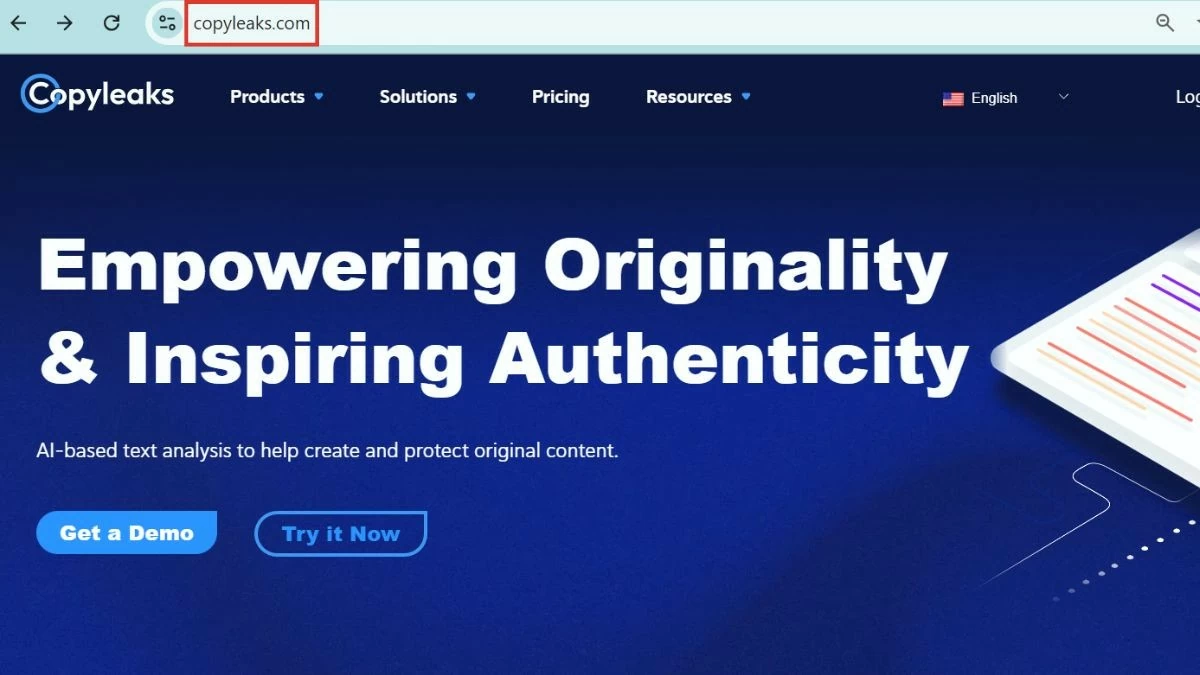 |
2단계: 로그인 후 도구의 메인 인터페이스로 이동합니다. 여기에서 "비교"를 클릭하여 계속 진행하세요.
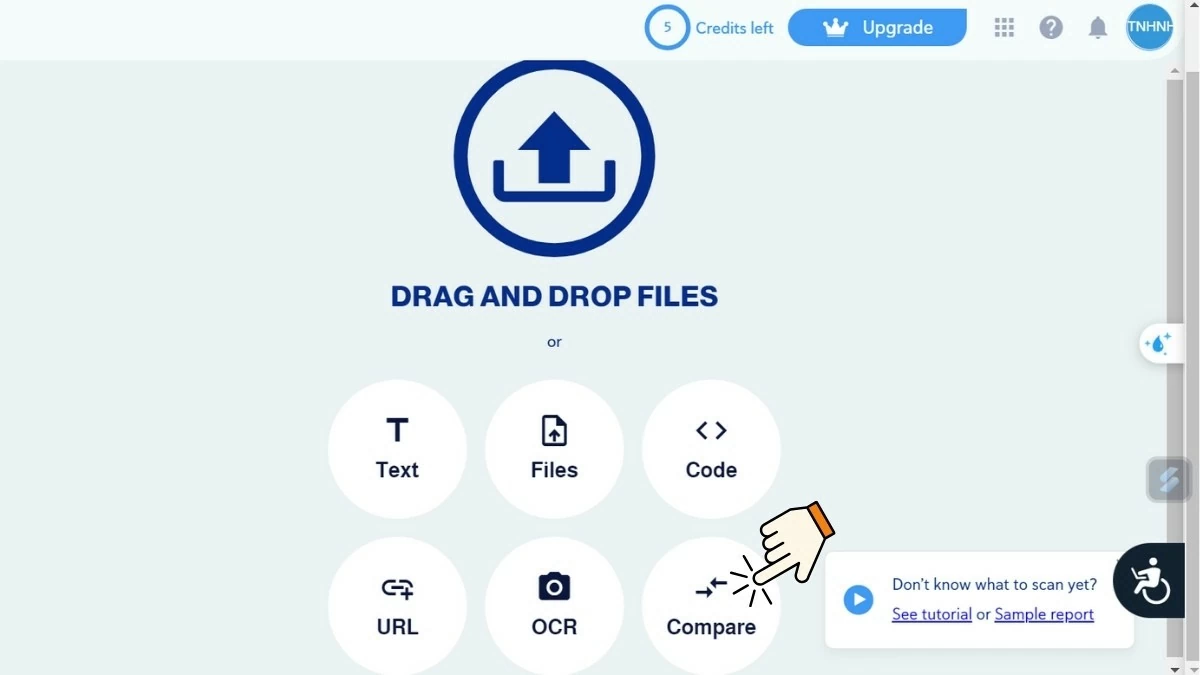 |
3단계: 인터페이스에서 비교할 두 Word 파일의 내용을 해당 상자에 붙여넣습니다. 완료되면 "비교"를 클릭하여 비교 과정을 시작합니다.
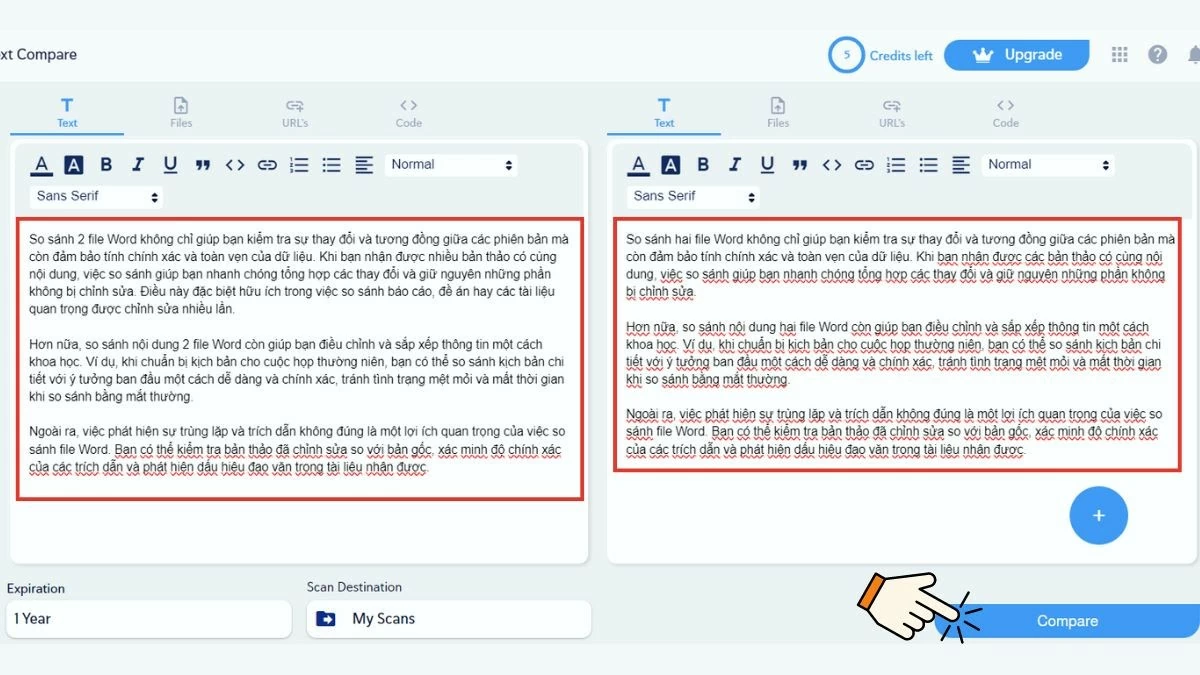 |
4단계: 도구가 처리하고 결과를 표시할 때까지 몇 초 동안 기다리세요. 두 문서의 차이점은 빨간색으로 표시되어 변경 사항을 쉽게 파악하고 추적할 수 있습니다.
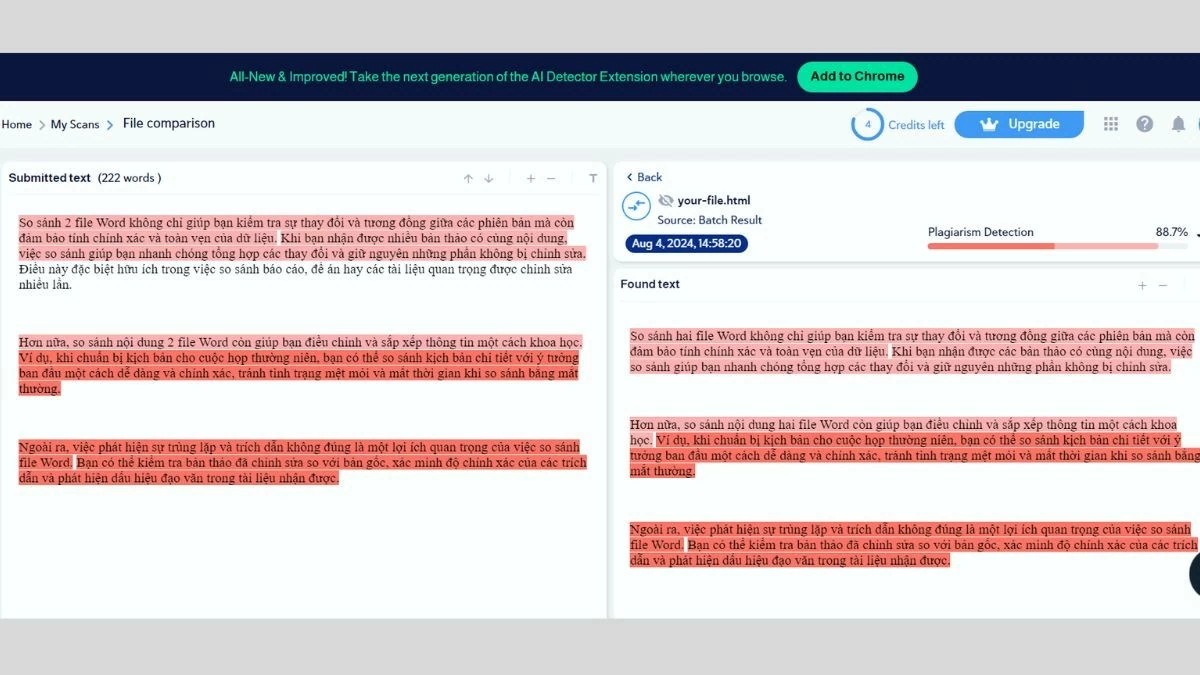 |
CopyLeaks는 문서 비교를 그 어느 때보다 간편하게 만들어 줍니다. 콘텐츠를 비교할 때 시간을 절약하고 정확성을 높여줍니다.
Diffchecker 도구 사용에 대한 간단한 가이드
Diffchecker를 사용하여 두 개의 Word 문서를 비교하는 방법에 대한 자세한 지침은 다음과 같습니다.
1단계: https://www.diffchecker.com/에서 Diffchecker 웹사이트를 방문하세요.
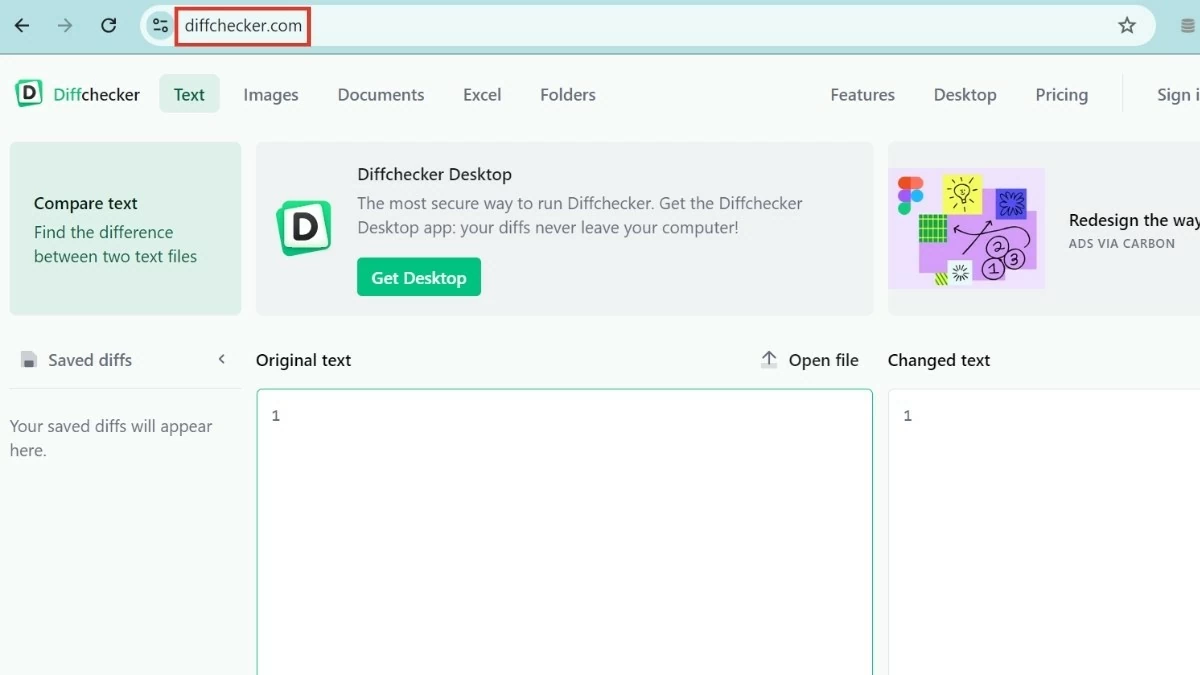 |
2단계 : 두 문서의 내용을 복사하여 해당 셀에 붙여넣습니다. 원본 내용은 "원본 텍스트"에, 변경된 내용은 "변경된 텍스트"에 입력합니다. 준비가 되면 "다른 내용 찾기" 버튼을 클릭하여 비교 과정을 시작합니다.
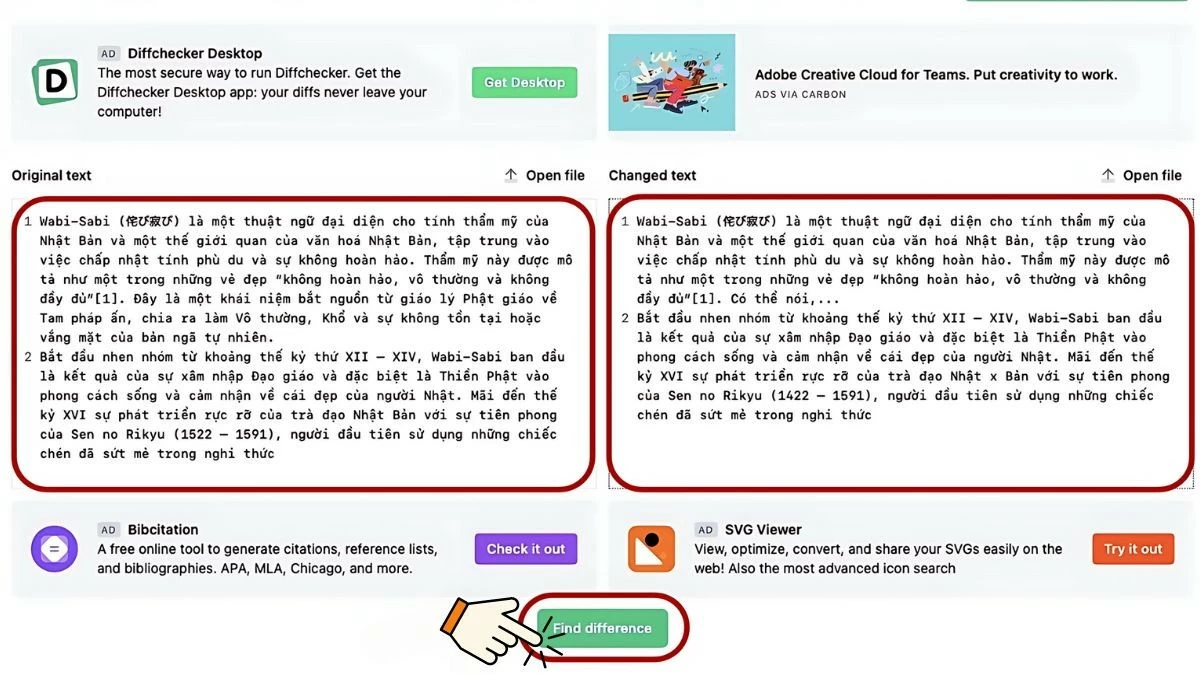 |
3단계: Diffchecker가 두 문서의 차이점을 비교하고 표시합니다. 단축키와 추가 기능을 사용하여 비교 과정을 최적화할 수도 있습니다.
- 편집기 : "원본 텍스트" 및 "변경된 텍스트" 상자에서 텍스트 내용을 직접 편집할 수 있습니다.
- 비교 및 병합: 두 문서를 자동으로 비교하고 병합하여 차이점을 쉽게 발견하고 결합할 수 있습니다.
- 이전 및 다음: 일치하지 않는 섹션을 탐색하여 차이점을 자세히 보고 필요한 경우 병합을 수행할 수 있습니다.
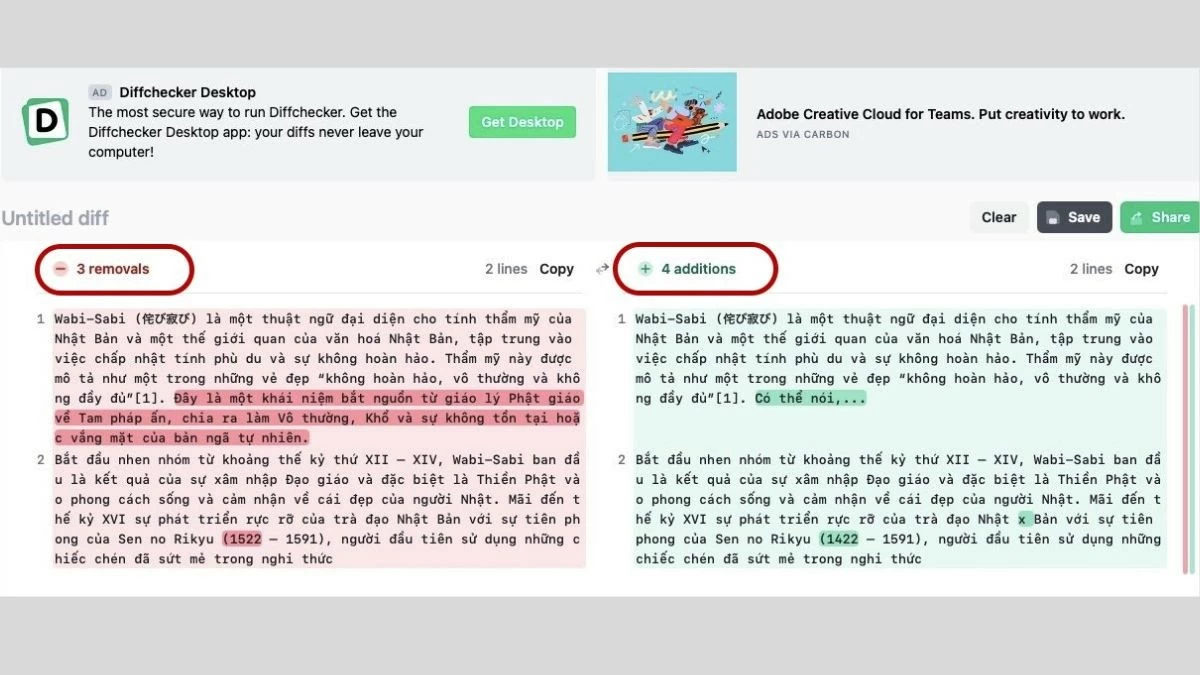 |
간단히 말해, 두 Word 파일을 비교하면 시간을 절약하고 문서 검토 과정의 정확성을 높일 수 있습니다. 사용 가능한 도구나 온라인 비교 도구를 사용하면 두 Word 파일 간의 차이점을 쉽게 파악하고 중요한 변경 사항을 파악할 수 있습니다. 지금 바로 적절한 방법을 선택하고 적용하여 업무 효율성을 높여 보세요!
[광고_2]
출처: https://baoquocte.vn/tim-diem-khac-nhau-giua-2-file-word-nhanh-chong-283296.html












































































































댓글 (0)